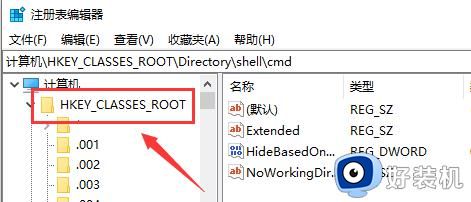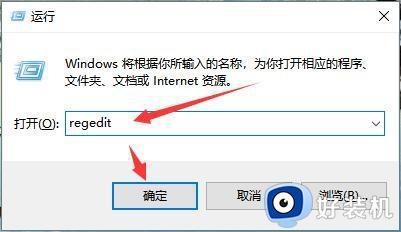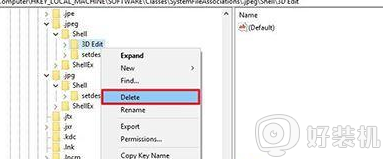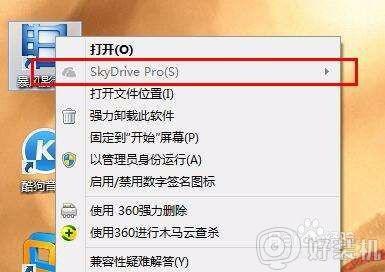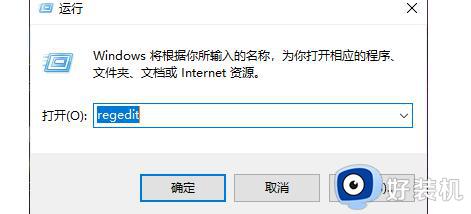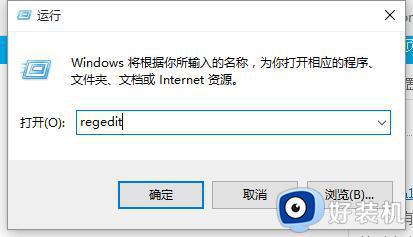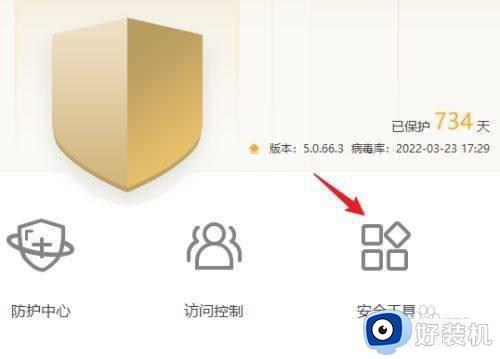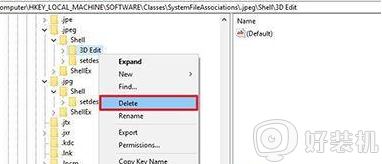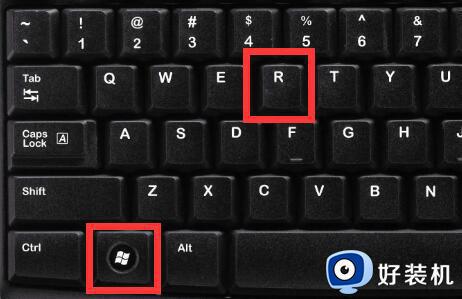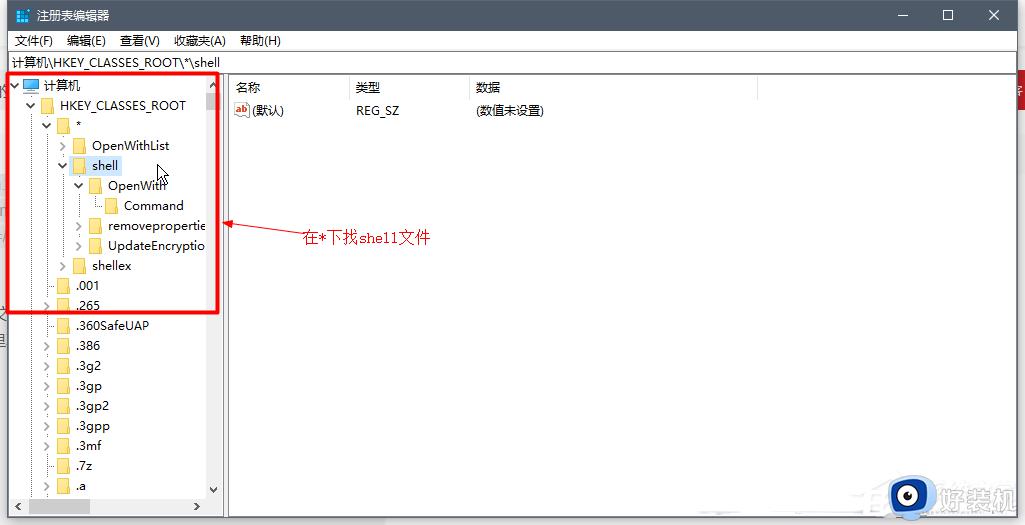win10 右击菜单栏里面无用的怎么删掉 win10怎么删除右键菜单里的那些没用的
时间:2021-03-21 11:39:00作者:huige
我们在使用win10系统时,经常会用到右键菜单,但是随着使用电脑时间久了,会发现右击菜单栏里面会多出很多无用的选项,这样会造成菜单冗余,那么要怎么删除右键菜单里的那些没用的选项呢?其实删除方法也不难,本教程就给大家说说win10 右击菜单栏里面无用的详细删掉方法。
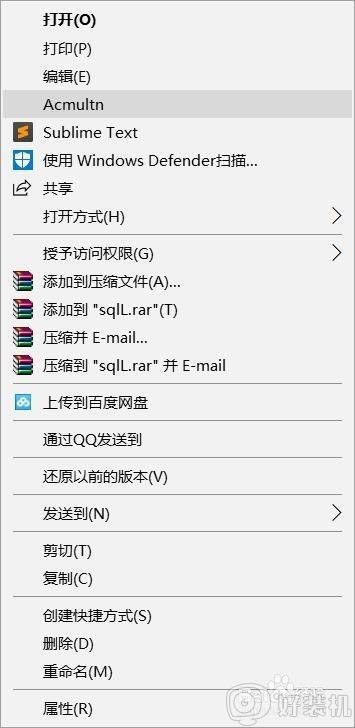
具体步骤如下:
具体步骤如下:
1、win+R调出运行窗口输入regedit打开注册表。
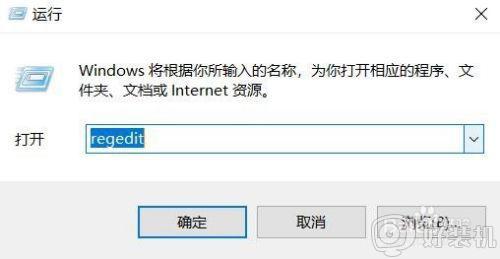
2、找到菜单栏中的编辑点击它。
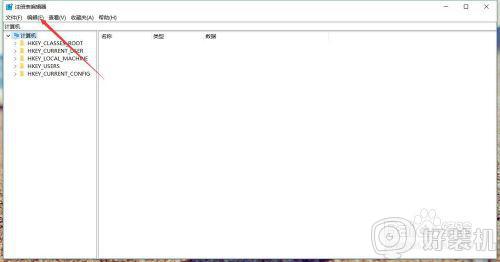
3、在下拉菜单中选择查找。
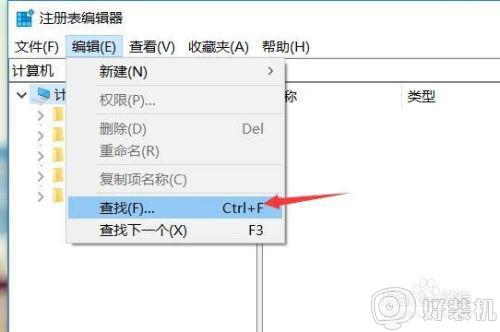
5、输入想要删除的右键菜单名点击查找下一个。
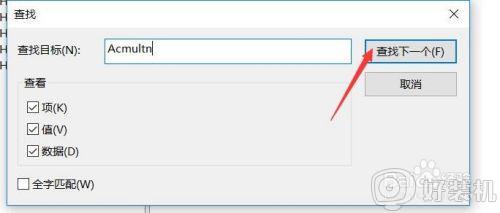
5、右击找到的项。
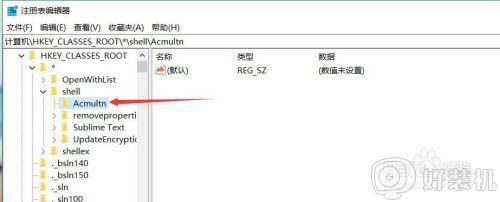
6、在菜单中选择删除即可删除对应的右键菜单。
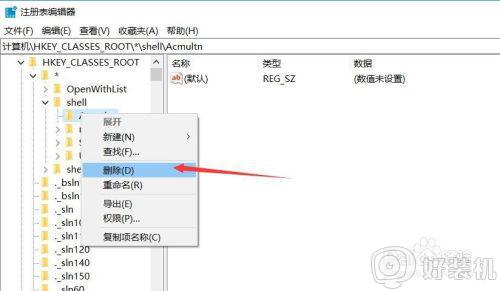
7、如图,最终的效果图。
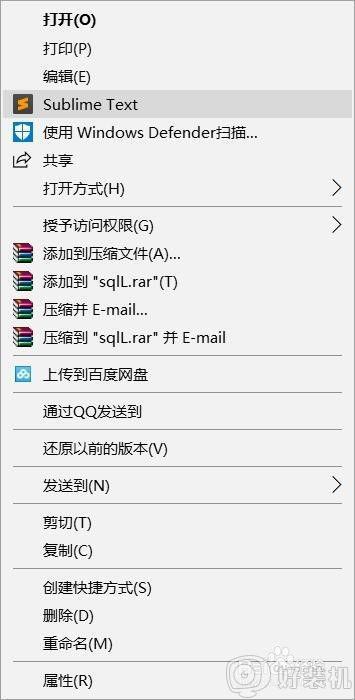
以上给大家讲解的便是win10 右击菜单栏里面无用的的详细删掉方法,有需要的用户们可以按照上面的方法步骤来进行删除吧。